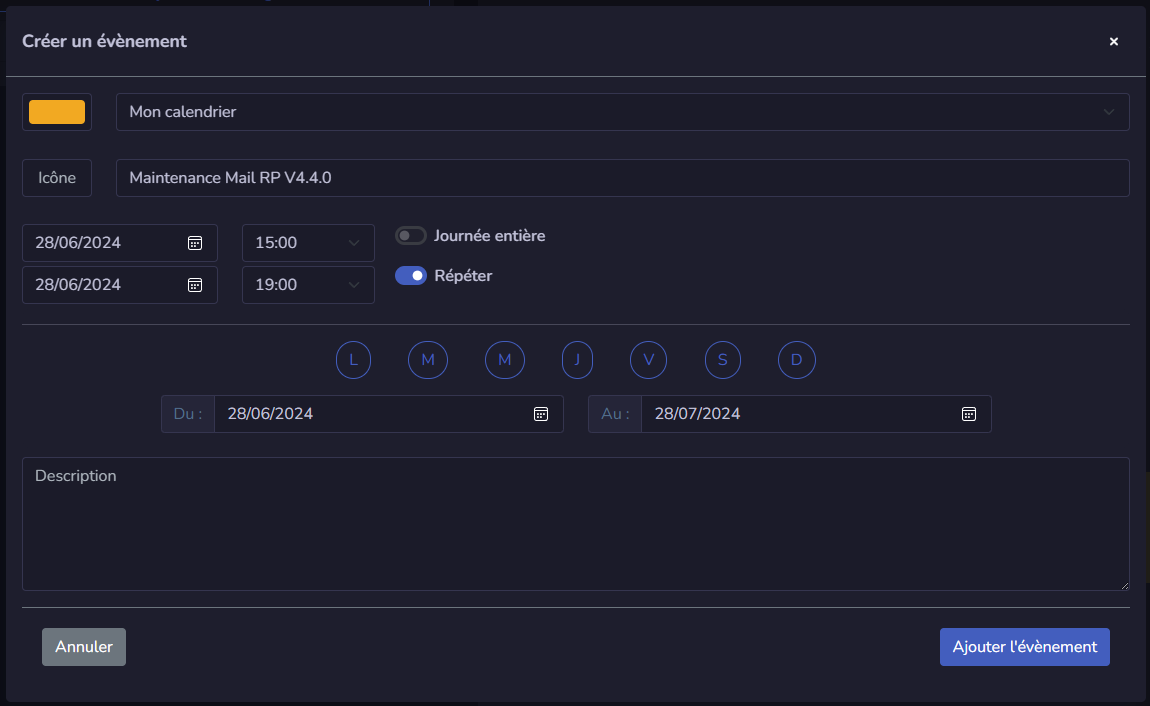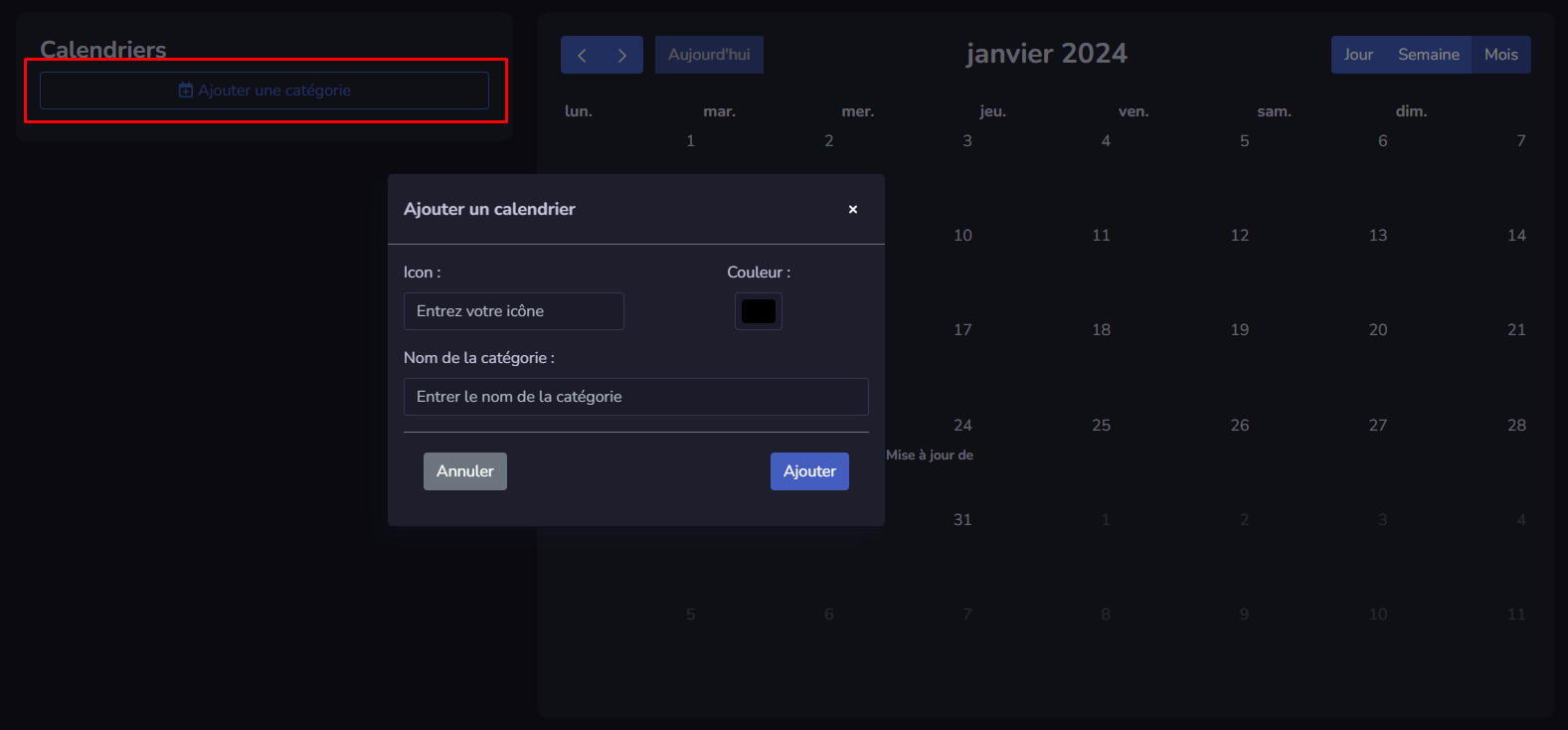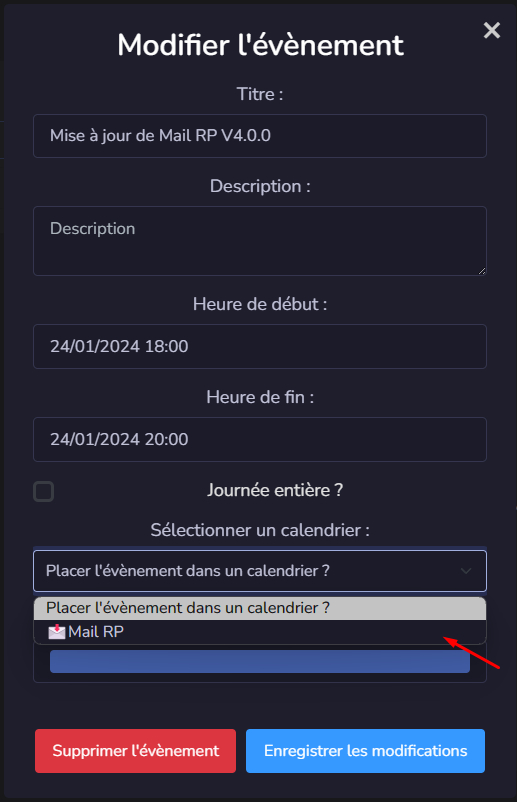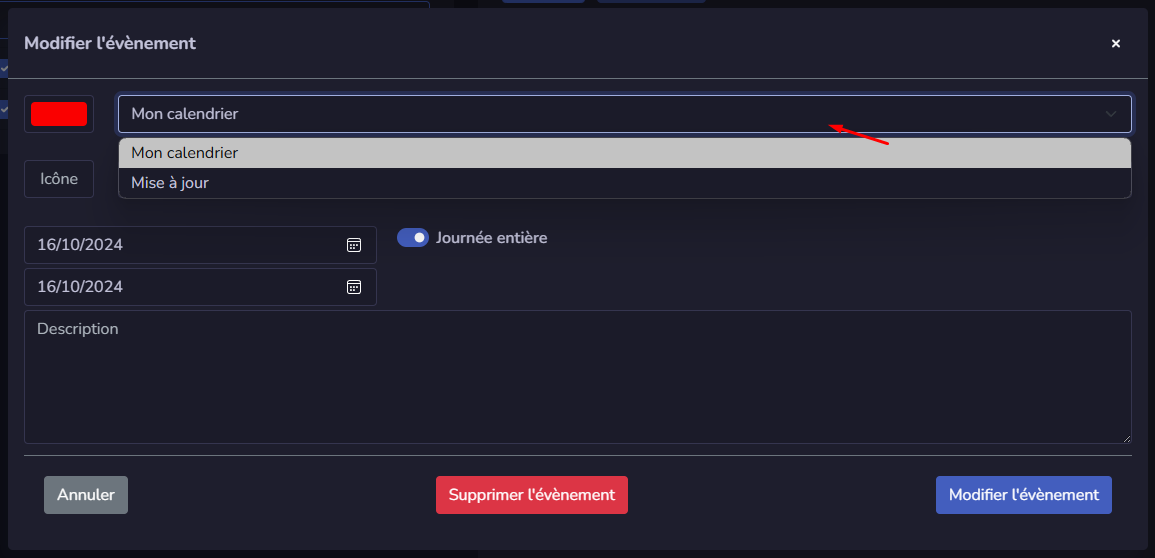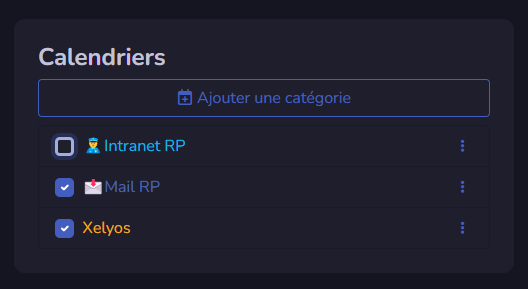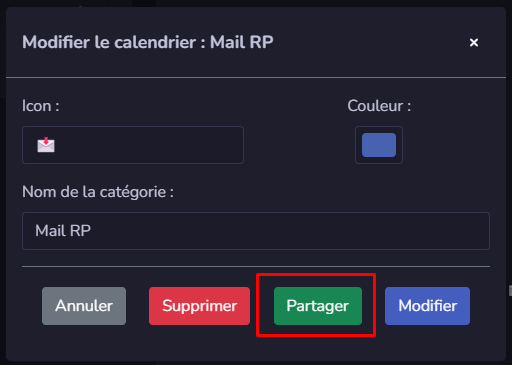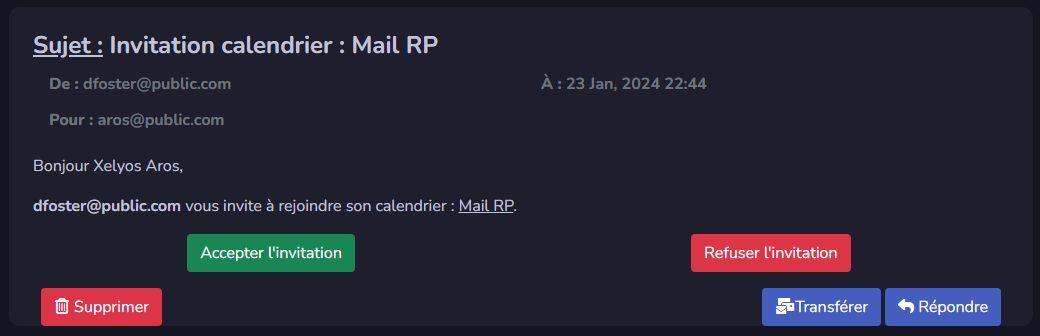Gérer les calendriers
https://mail-rp.com/demo/xelyos/?view=calendar
Nouveauté de la version 3.0.0 et améliorée dans la version 4.0.5.0, les calendriers vous permettront de gérer vos évènements et de partager certains d'entre eux avec d'autres personnes.
Ajouter un évènement
Pour ajouter un évènement, double-cliquer sur une case du calendrier
Nous recommandons de mettre dans le champ icon de votre calendrier un emoji (Windows + $). Cette icon permetta de plus facilement identifier les évènements d'un calendrier en plus de la couleur
Vous pouvez faire en sorte que votre évènement se reproduise sur une période donnée et un jour donné.
Pour modifier votre évènement, cliquer dessus et ensuite sur modifier.
Créer des calendriers
Vous pouvez créer différents calendriers, permettant ainsi de séparer les différents évènements.
Nous recommandons de mettre dans le champ icon de votre calendrier un emoji (Windows + $). Cette icon permetta de plus facilement identifier les évènements d'un calendrier en plus de la couleur
Une fois vos calendriers créés, il est possible d'ajouter des évènements dans le calendrier (L'évènement aura automatiquement la couleur du calendrier)
Afficher/Masquer des évènements
Afin de ne pas surcharger les évènements dans le calendrier, vous pouvez sélectionner quelles sont les calendriers à afficher
Partager un calendrier
Vous pouvez partager un calendrier avec plusieurs personnes. Lors de la modification d'un calendrier, avec l'option partagée : saisissez l'adresse mail avec qui vous souhaitez partager votre calendrier et appuyer sur enter.
En cliquant sur l'étoile, vous permettez à la personne d'avoir un accès administrateur aux évènements de votre calendrier. Il pourra ainsi : ajouter/modifier/supprimer les évènement présent dans le calendrier
L'utilisateur va recevoir ce mail pour confirmer son accès que ce soit juste pour voir les évènements ou bien pour les gérer
Une fois l'invitation acceptée ou refusée, il n'est plus possible de changer le status depuis le mail envoyé. Une nouveau mail sera nécessaire pour inviter de nouveau l'utilisateur